
이제 막 DCS에 입문하신 분들이나 오랜만에 복귀하신 분들을 위해
Ka-50 Blackshark 2 모듈의 Waypoint 설정 과정을 튜토리얼 형식으로 만들어보았습니다.
튜토리얼을 시작하기에 앞서
본 튜토리얼은 실제 항공기 운용 매뉴얼에 입각해 작성했다기보다는
가급적 쉽고 편하게 항공기에 익숙해지는 것을 목적으로 한 만큼 실제 절차와는 다소 다를 수 있습니다.
아울러 본 튜토리얼은 DCS World 2.5.6.60645 버전을 기반으로 합니다.
그럼 시작하겠습니다.
(PC에서 이미지를 클릭하시면 좀 더 큰 이미지를 볼 수 있습니다)

#.2
시작에 앞서 Options -> Special -> Ka-50으로 이동해
Customized Cockpit을 Default에서 English로 변경해줍니다.
Default : 러시아어
English : 영어
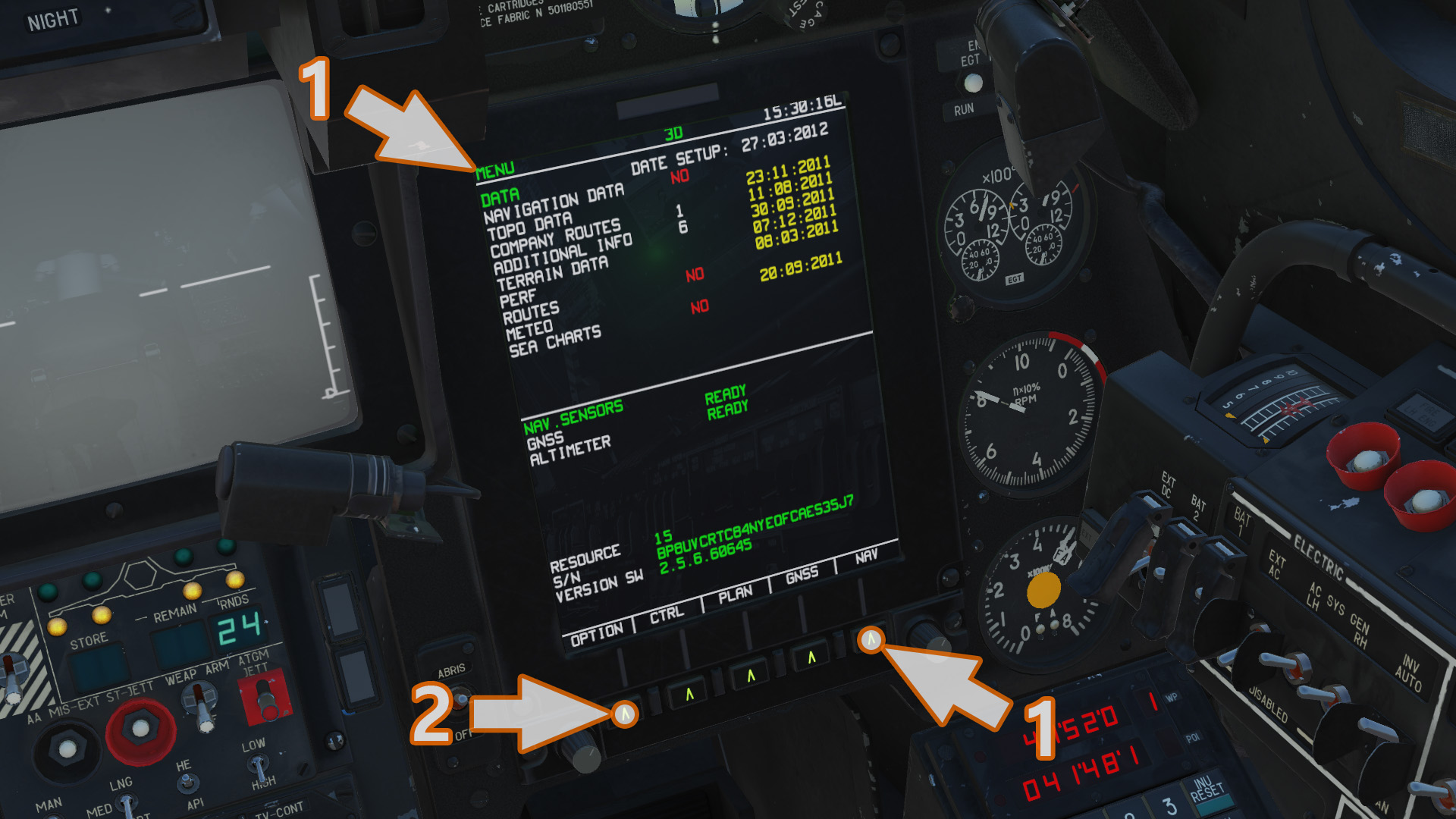
#.3
Ka-50 Blackshark 2에는
Garmin GPS처럼 항공기와 웨이포인트 위치 그리고 웨이포인트에 대한 정보 등을 표시하는
Advanced Moving Map System (ABRIS)과
항공기 오토파일럿 및 HSI 계기와 연동되는 PVI-800를 이용해 웨이포인트를 설정할 수 있습니다.
ABRIS는 Garmin GPS처럼 항공기 위치 및 속도를 기반으로한 데이터를 시각적으로 표시해주는 역할만 하고
이를 토대로 PVI-800을 설정해야만 항공기 오토파일럿 시스템과 연동할 수 있는데,
ABRIS와 PVI-800의 데이터는 공유되지 않기 때문에 두 장비 모두 데이터를 입력해야하는 번거로움이 있습니다.
먼저, 시각적 정보를 제공해주는 ABRIS부터 설정합니다.
NAV에 해당하는 FSK (Function Select Key)를 눌러 Menu 화면을 띄웁니다. (1)
(단축키 : QWERTY 자판 위에 있는 숫자 5)
이 버튼을 누를 때마다 Menu -> NAV -> ARC -> HSI 순서로 순환 표시됩니다.
Menu 화면을 띄웠으면 OPTION에 해당하는 FSK를 누릅니다 (2)
(단축키 : QWERTY 자판 위에 있는 숫자 1)

#.4
Option 화면이 떴으면 다시 SETUP을 누르고...
(단축키 : QWERTY 자판 위에 있는 숫자 1)

#.5
Cursor manipulator knob를 돌리거나 화살표 모양에 해당하는 FSK를 눌러 (1)
(노브 단축키 : QWERTY 자판 위에 있는 숫자 7(반시계방향) 혹은 8(시계방향))
(FSK 단축키 : QWERTY 자판 위에 있는 숫자 2 혹은 3)
SETUP의 하위 메뉴 중 UNITS로 커서를 옮기고 (2)
SETUP에 해당하는 FSK를 눌러 UNITS 페이지를 띄웁니다. (3)
(단축키 : QWERTY 자판 위에 있는 숫자 1)
※ ABRIS에는 두 개의 노브가 있는데,
왼쪽 노브는 화면 밝기를 조정하기 위한 노브이고
오른쪽 노브는 커서를 이동하기 위한 노브입니다.

#.6
Option의 Units 페이지로 이동했다면 위도와 경도 좌표계를 바꿔줍니다.
ARBIS는 00˚ 00' 00" 포맷을 가진 DMS (Degree Minutes Seconds) 좌표계로 설정되어있으며
해당 페이지를 통해 00˚ 00.000' 포맷을 가진 DDM (Degrees Decimal Minutes) 좌표계로 바꿀 수 있습니다.
DMS 좌표계를 DDM 좌표계로 바꿔주는 이유는 ARBIS에 입력한 데이터를 PVI-800으로 옮길 때를 위해서인데,
DMS와 DDM 좌표계를 사용하는 ARBIS와 달리 PVI-800은 DDM 좌표계를 사용하기 때문에
ARBIS의 좌표계를 DDM으로 바꿔주면 ARBIS의 데이터를 한결 편하게 PVI-800으로 옮길 수 있습니다.
단, 좌표계 변환 작업을 반드시 지금 해야 할 필요는 없으며 ABRIS에서 플랜을 모두 작성한 후 변경해도 됩니다.
(플랜 작성 후 좌표계 포맷을 바꾸면 플랜의 웨이포인트 좌표가 DMS에서 DDM으로 자동 변환됩니다)
먼저 Latitude에 커서를 두고 (1)
Change에 해당하는 FSK를 눌러 위도 좌표계를 DMS에서 DDM으로 바꿔줍니다. (2)
(단축키 : QWERTY 자판 위에 있는 숫자 4)
위도 좌표계를 바꿨으면 노브를 돌리거나 화살표에 해당하는 FSK를 눌러 커서를 Longitude로 옮기고 (3)
(노브 단축키 : QWERTY 자판 위에 있는 숫자 7(반시계방향) 혹은 8(시계방향))
(FSK 단축키 : QWERTY 자판 위에 있는 숫자 2 혹은 3)
Change에 해당하는 FSK를 눌러 경도 좌표계를 DMS에서 DDM으로 바꿔줍니다. (2)
(단축키 : QWERTY 자판 위에 있는 숫자 4)

#.7
위도와 경도 좌표계가 모두 DDM으로 바뀌었는지 확인한 후 (1)
Menu에 해당하는 FSK를 눌러 Menu 페이지로 이동합니다. (2)
(단축키 : QWERTY 자판 위에 있는 숫자 5)

#.8
Menu 페이지가 뜨면 Plan에 해당하는 FSK를 눌러 Plan 페이지로 이동합니다.
(단축키 : QWERTY 자판 위에 있는 숫자 3)

#.9
Plan 페이지가 뜨면 Edit에 해당하는 FSK를 누르고...
(단축키 : QWERTY 자판 위에 있는 숫자 2)

#.10
노브를 돌려 (1)
(노브 단축키 : QWERTY 자판 위에 있는 숫자 7(반시계방향) 혹은 8(시계방향))
EDIT의 하위 메뉴 중 DRAW로 커서를 옮기고 (2)
EDIT에 해당하는 FSK를 눌러 DRAW 모드로 설정합니다. (3)
(단축키 : QWERTY 자판 위에 있는 숫자 2)

#.11
어떠한 플랜도 입력되어있지 않다면 다음 절차로 넘어가도 되지만,
만약 다른 플랜이 입력되어있다면 새로운 플랜을 입력하기 위해 기존 플랜을 제거해줍니다.
Delete에 해당하는 FSK를 눌러 현재 커서로 하이라이트된 웨이포인트를 삭제할 수 있습니다.
(단축키 : QWERTY 자판 위에 있는 숫자 2)
만약, 다른 웨이포인트로 커서를 옮기려면 ABRIS 우측 노브를 돌리면 됩니다.

#.12
모든 웨이포인트를 삭제했다면 DRAW에 해당하는 FSK를 눌러 본격적으로 웨이포인트 입력 작업을 시작합니다.
(단축키 : QWERTY 자판 위에 있는 숫자 2)
웨이포인트를 생성하기에 앞서
ABRIS에는 웨이포인트를 10개 이상 입력할 수 있지만, PVI-800에는 6개까지만 입력할 수 있습니다.
PVI-800에 연동하려면 웨이포인트의 개수를 가급적 6개 이하로 설정하는 것이 좋습니다.
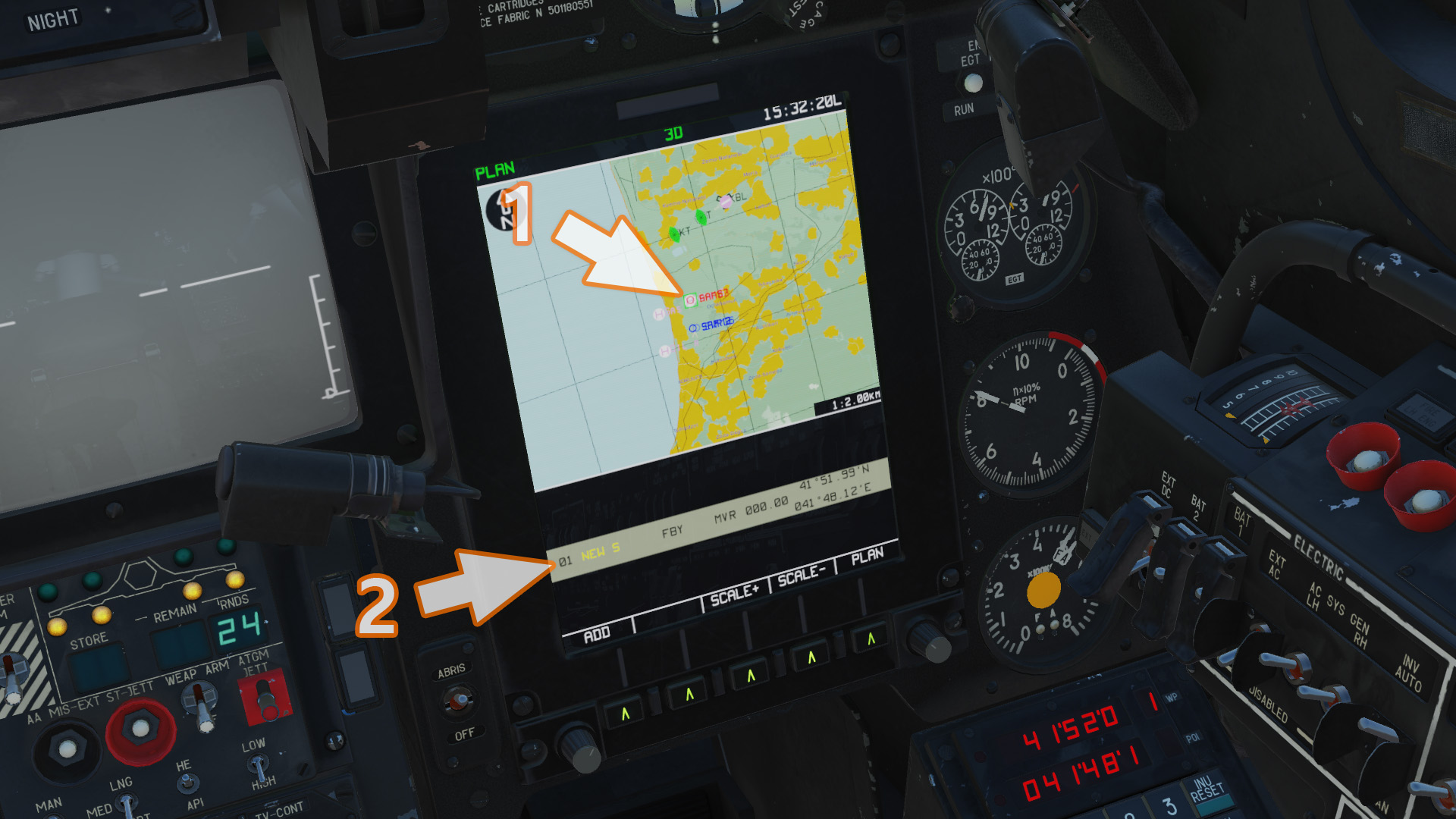
#.13
DRAW를 누르면 화면에 녹색 사각형 박스가 생성되고 (1)
새로운 웨이포인트에 대한 이름, 녹색 사각형 박스의 좌표 등의 정보가 표시됩니다. (2)

#.14
노브를 돌려 녹색 사각형 박스를 옮길 수 있습니다. (1)
단, 노브를 돌리면 상하 혹은 좌우로만 움직이는데, 노브를 한번 누르면 움직이는 방향을 바꿀 수 있습니다.
(노브 클릭 단축키 : QWERTY 자판 위에 있는 숫자 6)
(노브 회전 단축키 : QWERTY 자판 위에 있는 숫자 7(반시계방향) 혹은 8(시계방향))
이런식으로 노브를 조작해 녹색 사각형 박스를 원하는 위치로 옮긴 후 (2)
ADD에 해당하는 FSK를 누릅니다. (3)
(단축키 : QWERTY 자판 위에 있는 숫자 1)
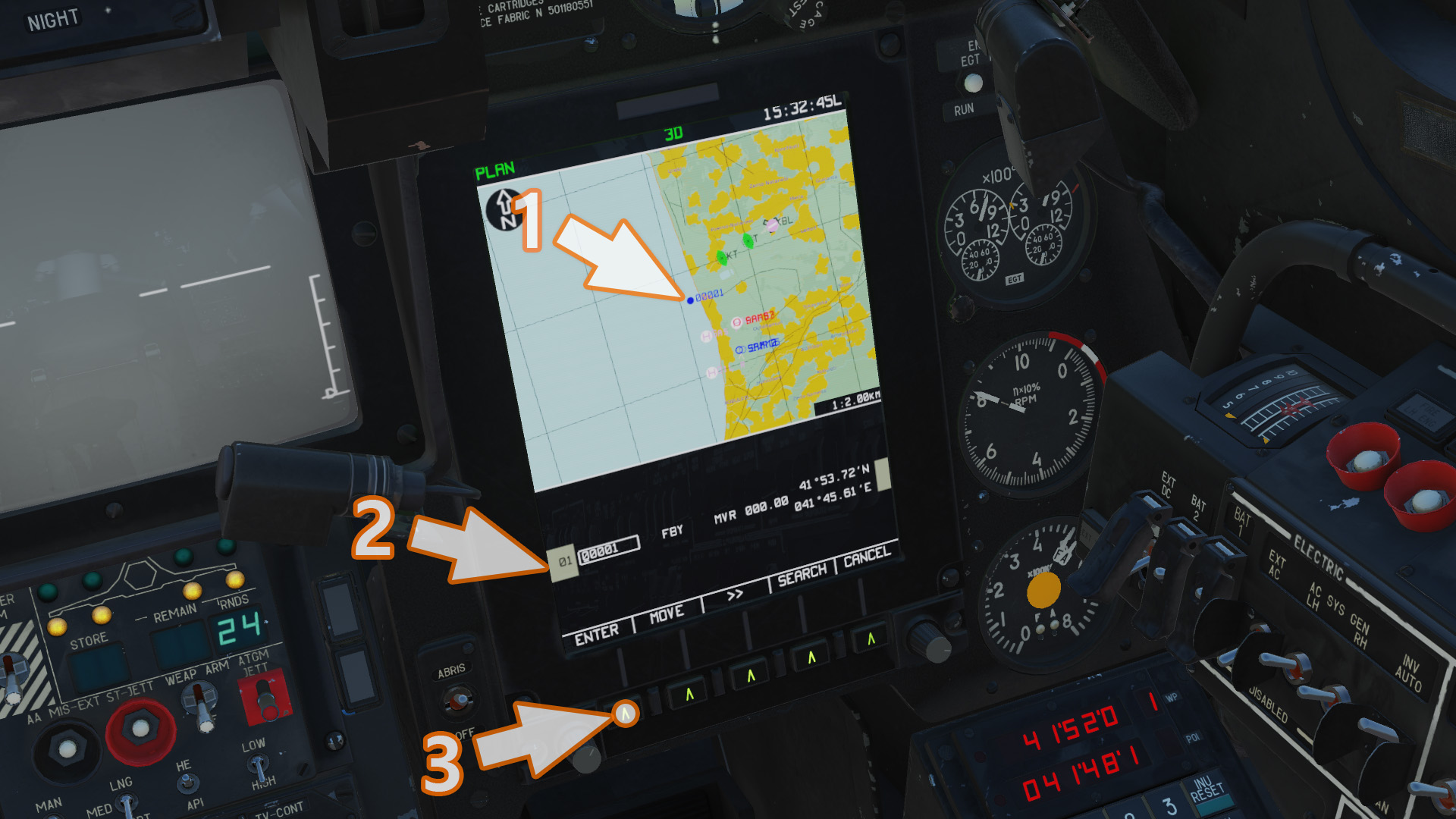
#.15
녹색 사각형 박스가 파란색 원으로 바뀌었습니다. (1)
그리고 웨이포인트 이름을 설정할 수 있게 커서가 깜빡거리는데,
ABRIS 우측 노브를 돌려 문자를 선택하고, 노브를 클릭해 커서를 옮길 수 있지만, 크게 중요한 작업은 아니니 (2)
ENTER에 해당하는 FSK를 눌러 웨이포인트 생성을 마칩니다. (3)
(단축키 : QWERTY 자판 위에 있는 숫자 1)
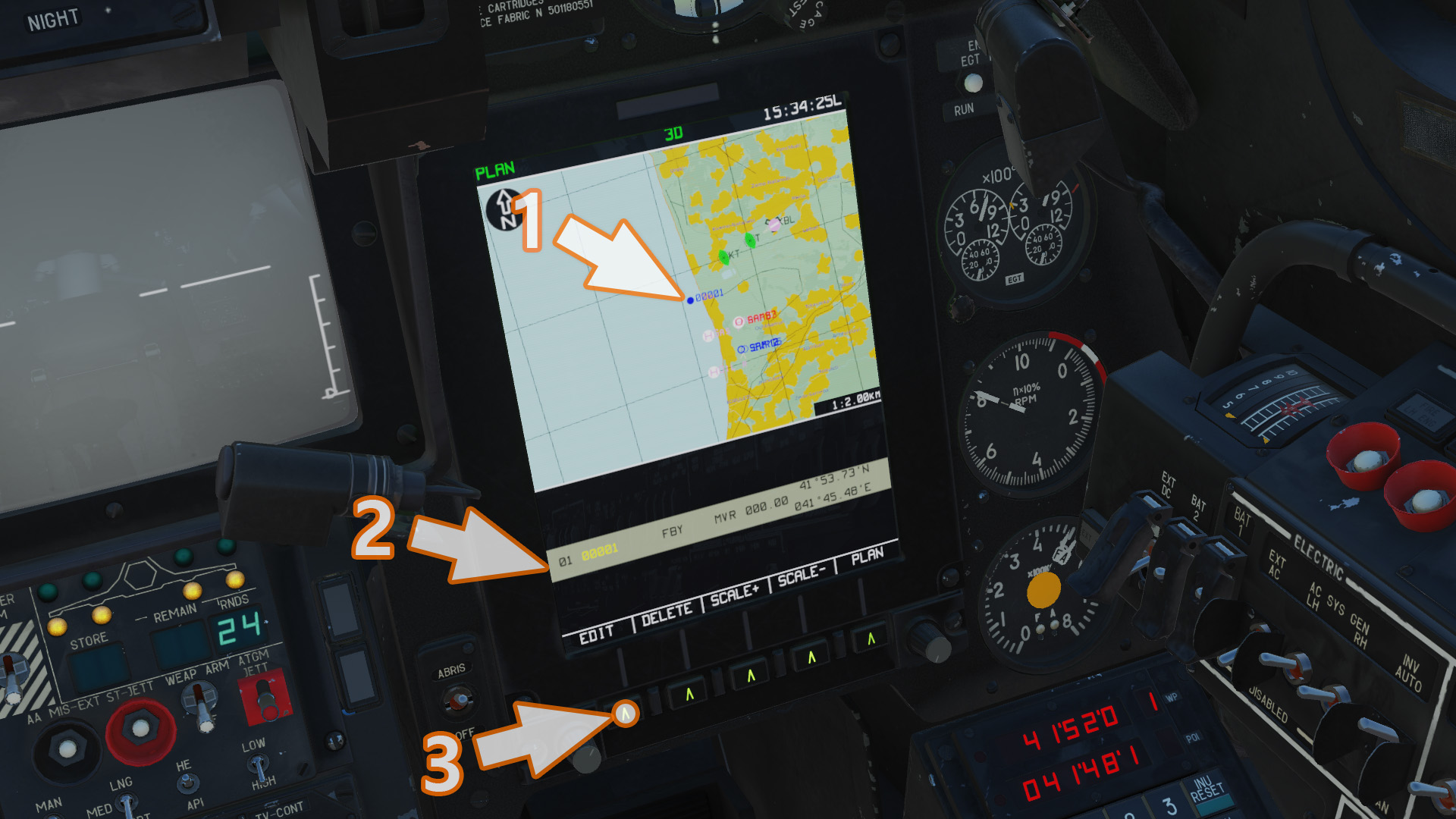
#.16
1번 웨이포인트 이름과 위치가 화면에 표시되고 (1)
1번 웨이포인트에 대한 세부 정보를 확인할 수 있습니다. (2)
이제 다음 웨이포인트를 생성하기 위해 EDIT에 해당하는 FSK를 눌러줍니다.
(단축키 : QWERTY 자판 위에 있는 숫자 1)

#.17
노브를 돌려 (1)
(노브 단축키 : QWERTY 자판 위에 있는 숫자 7(반시계방향) 혹은 8(시계방향))
EDIT의 하위 메뉴 중 INSERT로 커서를 옮기고 (2)
EDIT에 해당하는 FSK를 눌러 새로운 웨이포인트를 생성합니다. (3)
(단축키 : QWERTY 자판 위에 있는 숫자 1)
만약 이미 생성된 웨이포인트를 수정하려면 EDIT를 선택하면 됩니다.
(단, 수정하고자 하는 웨이포인트를 커서로 지정해놓은 상태여야 합니다)

#.18
화면에 녹색 사각형 박스가 생성되고 (1)
새로운 웨이포인트에 대한 이름, 녹색 사각형 박스의 좌표 등의 정보가 표시됩니다. (2)
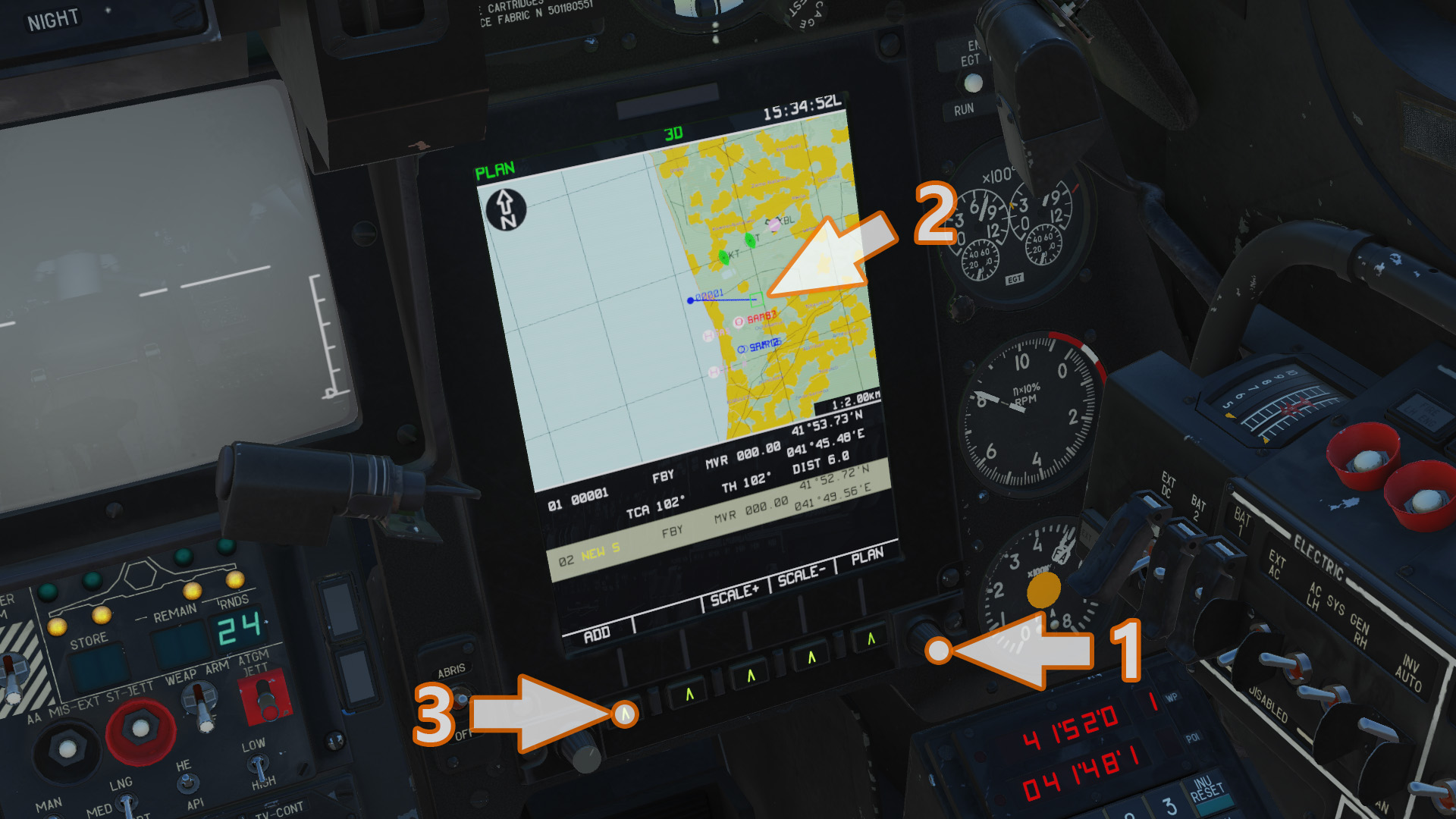
#.19
노브를 돌려 녹색 사각형 박스를 옮길 수 있습니다. (1)
단, 노브를 돌리면 상하 혹은 좌우로만 움직이는데, 노브를 한번 누르면 움직이는 방향을 바꿀 수 있습니다.
(노브 클릭 단축키 : QWERTY 자판 위에 있는 숫자 6)
(노브 회전 단축키 : QWERTY 자판 위에 있는 숫자 7(반시계방향) 혹은 8(시계방향))
이런식으로 노브를 조작해 녹색 사각형 박스를 원하는 위치로 옮긴 후 (2)
ADD에 해당하는 FSK를 누릅니다. (3)
(단축키 : QWERTY 자판 위에 있는 숫자 1)

#.20
녹색 사각형 박스가 파란색 원으로 바뀌었습니다. (1)
그리고 웨이포인트 이름을 설정할 수 있게 커서가 깜빡거리는데,
ABRIS 우측 노브를 돌려 문자를 선택하고, 노브를 클릭해 커서를 옮길 수 있지만, 크게 중요한 작업은 아니니 (2)
ENTER에 해당하는 FSK를 눌러 웨이포인트 생성을 마칩니다. (3)
(단축키 : QWERTY 자판 위에 있는 숫자 1)
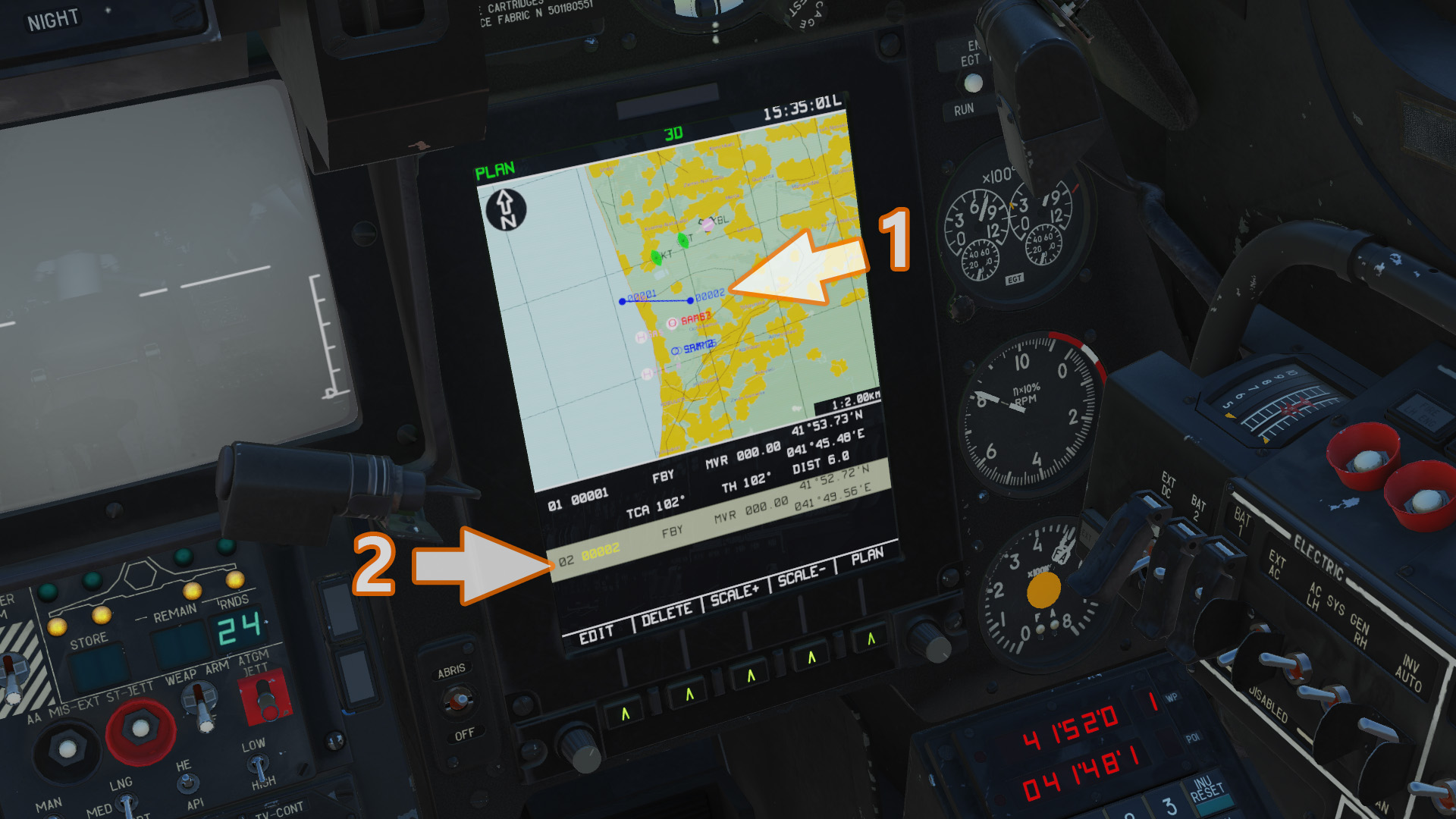
#.21
2번 웨이포인트 이름과 위치가 화면에 표시되고 (1)
2번 웨이포인트에 대한 세부 정보를 확인할 수 있습니다. (2)
16~20번 절차를 반복해 원하는 웨이포인트를 모두 생성합니다.
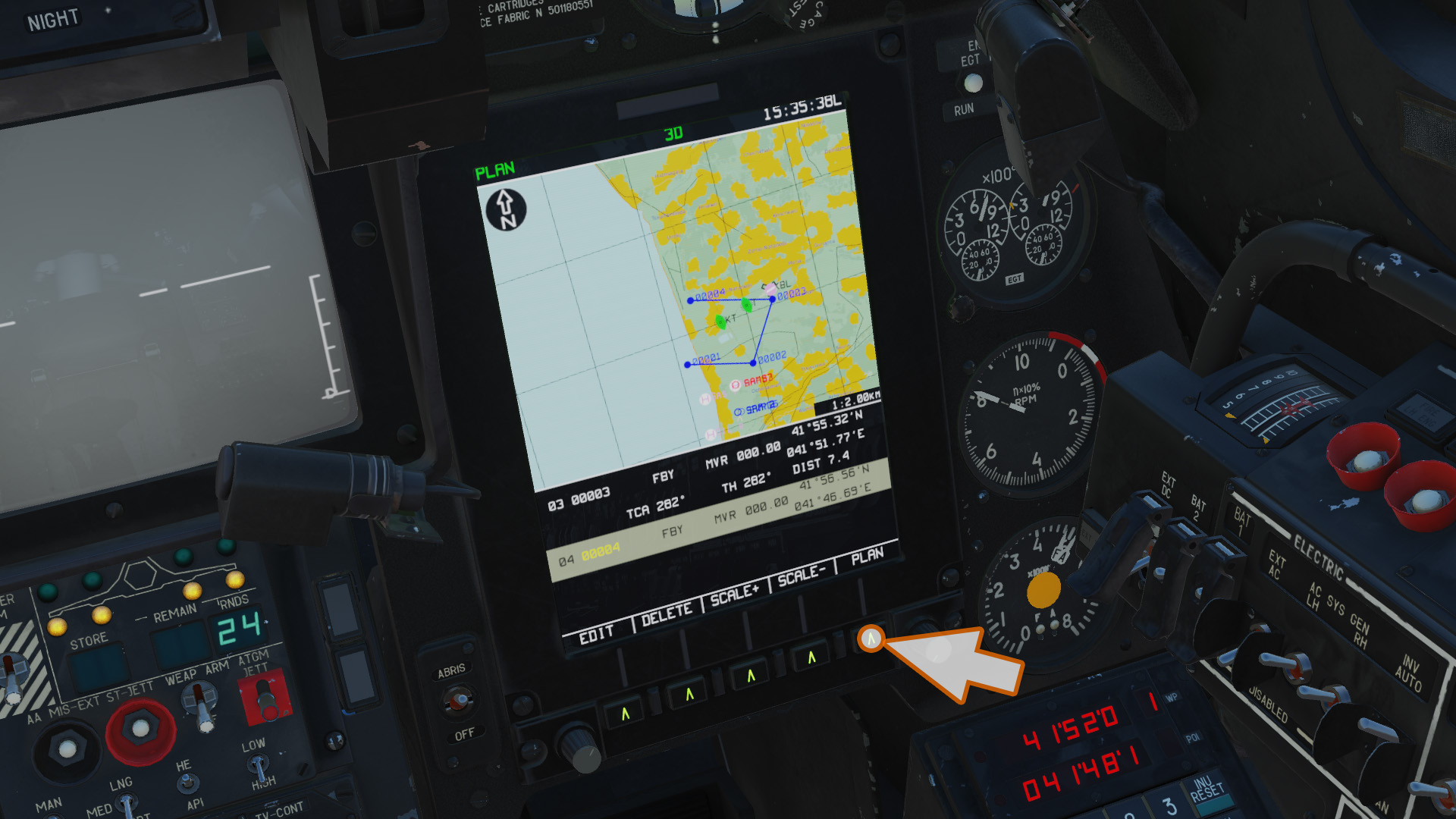
#.22
웨이포인트 생성 작업이 모두 끝났다면 PLAN에 해당하는 FSK를 눌러 PLAN 페이지를 띄웁니다.
(단축키 : QWERTY 자판 위에 있는 숫자 5)

#.23
PLAN 페이지가 뜨면
해당 플랜을 활성화하기 위해 ACTIV에 해당하는 FSK를 눌러주고 (1)
(단축키 : QWERTY 자판 위에 있는 숫자 4)
플랜이 활성화되면 MENU에 해당하는 FSK를 반복해서 눌러 NAV 페이지를 띄워줍니다. (2)
버튼을 누를 때마다 Menu -> NAV -> ARC -> HSI 순서로 순환 표시됩니다.
(단축키 : QWERTY 자판 위에 있는 숫자 5)

#.24
NAV 페이지를 띄웠으면 (1)
FPL에 해당하는 FSK를 눌러 Flight Plan 페이지를 띄워줍니다. (2)
(단축키 : QWERTY 자판 위에 있는 숫자 3)

#.25
플라이트 플랜 페이지를 띄우면 각 웨이포인트에 대한 정보가 뜨는데,
그중에서 필요한 정보는 웨이포인트별 위도 경도 데이터입니다.
서두에서 말씀드린 대로 이 데이터를 PVI-800에 입력해야만
생성한 웨이포인트를 항공기 오토파일럿에 연동할 수 있습니다.
(오토파일럿의 루트 모드를 활성화하면 항공기가 웨이포인트를 따라 자동으로 비행합니다)

#.26
PVI-800은 ABRIS 바로 아래 있고
ABRIS에 띄워놓은 플라이트 플랜의 위도 경도 좌표를 보며 PVI-800에 입력해주면 됩니다.
앞서 말씀드렸다시피
ABRIS에는 웨이포인트를 10개 이상 입력할 수 있지만, PVI-800에는 6개까지만 입력할 수 있습니다.

#.27
PVI Master Mode selector : ENT (Enter-Edit)

#.28
키패드의 WPT에 불이 켜져있는 것을 확인한 후 (1)
키패드 1을 눌러 1번 웨이포인트를 선택 (2)
키패드 0 (+)을 눌러 1번 웨이포인트의 좌표를 입력합니다. (3)

#.29
키패드 0 (+)을 누르면 키패드 상단의 Upper/Lower Display window에 표시된 숫자가 사라지는데,
이 상태에서 키패드의 숫자를 눌러 위도부터 입력합니다.
(실제 항공기도 그런지는 모르겠는데, 북위, 남위를 구분하는 문자는 삽입하지 않습니다)
1번 웨이포인트의 위도 좌표인 41537을 입력합니다. (1)
획득한 위도 좌표는 415373이지만 마지막 한자리(3)는 입력할 수 없으니 반올림하거나 버립니다.
위도 입력이 끝났으면 키패드 0 (+)을 눌러 경도로 넘어갑니다. (2)

#.30
경도도 위도와 마찬가지로 동경, 서경을 구분하는 문자를 제외하고 숫자만 입력해주되
획득한 경도 좌표는 0414548이지만 마지막 한자리(8)는 입력할 수 없으니 반올림하거나 버립니다.
1번 웨이포인트의 경도 좌표인 041455를 입력합니다. (1)
주의할 점이 있다면 0~90도까지 존재하는 위도와 달리 경도는 1~180도까지 존재하기 때문에
경도를 입력할 때 도(Degree) 단위는 반드시 세자리로 입력해야 합니다.
경도 입력을 끝내면 키패드의 ENTER에 불이 켜지고
ENTER를 누르면 1번 웨이포인트에 대한 좌표 입력이 완료됩니다. (2)

#.31
이제 2번 웨이포인트 좌표를 입력합니다.
키패드 2를 눌러 2번 웨이포인트를 선택 (1)
키패드 0 (+)을 눌러 2번 웨이포인트의 좌표를 입력합니다. (2)

#.32
키패드 0 (+)을 누르면 키패드 상단의 Upper/Lower Display window에 표시된 숫자가 사라지는데,
이 상태에서 키패드의 숫자를 눌러 위도부터 입력합니다.
2번 웨이포인트의 위도 좌표인 41527을 입력합니다. (1)
획득한 위도 좌표는 415272지만 마지막 한자리(2)는 입력할 수 없으니 반올림하거나 버립니다.
위도 입력이 끝났으면 키패드 0 (+)을 눌러 경도로 넘어갑니다. (2)

#.33
경도도 위도와 마찬가지로 입력해주되
획득한 경도 좌표는 0414956이지만 마지막 한자리(6)는 입력할 수 없으니 반올림하거나 버립니다.
1번 웨이포인트의 경도 좌표인 041496을 입력합니다. (1)
주의할 점이 있다면 0~90도까지 존재하는 위도와 달리 경도는 1~180도까지 존재하기 때문에
경도를 입력할 때 도(Degree) 단위는 반드시 세자리로 입력해야 합니다.
경도 입력을 끝내면 키패드의 ENTER에 불이 켜지고
ENTER를 누르면 2번 웨이포인트에 대한 좌표 입력이 완료됩니다. (2)

#.34
31~33번 절차를 반복해 ARBIS에 생성한 웨이포인트에 대한 정보를 모두 PVI-800에 입력해줍니다.

#.35
모든 웨이포인트의 위도 경도 데이터를 PVI-800에 입력했다면
PVI Master Mode selector를 OPER (normal operation)로 돌려줍니다.

#.36
키패드의 WPT에 불이 켜져있는지 확인한 후 (1)
(만약, PVI Master Mode selector를 OPER로 돌렸을 때 WPT에 불이 꺼지면 WPT를 눌러 불을 다시 켜줍니다)
키패드 1을 눌러 1번 웨이포인트를 선택합니다. (2)

#.37
그리고 입력한 웨이포인트 순서대로 비행할 수 있도록 시퀀스를 설정해줍니다.
PVI-800에 입력한 웨이포인트는 총 4개이므로
키패드 1 -> 키패드 ENTER -> 키패드 2 -> 키패드 ENTER -> 키패드 3 -> 키패드 ENTER -> 키패드 4 -> 키패드 ENTER
순으로 키패드를 눌러 1~4번 웨이포인트를 등록해줍니다.
시퀀스를 설정할 때는 1번 웨이포인트를 제외한 나머지 웨이포인트에 대한 좌표가
Upper/Lower Display window에 표시되지 않습니다.
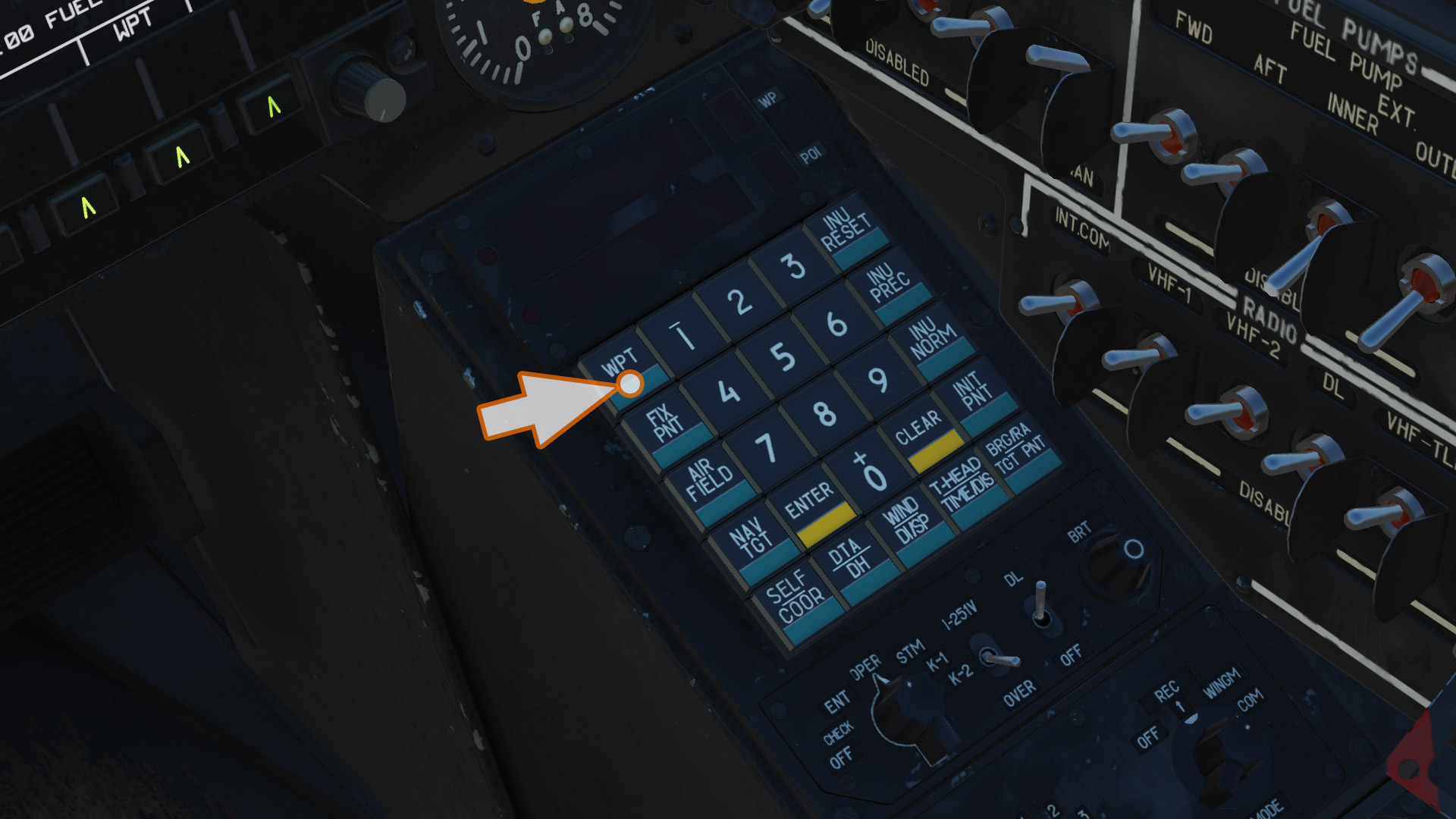
#.38
입력한 모든 웨이포인트를 시퀀스로 지정하면 키패드의 WPT의 불이 자동으로 꺼지는데, WPT를 눌러 불을 다시 켜줍니다.
만약, 자동으로 꺼지지 않으면 키패드의 WPT를 눌러 불을 끈 후 다시 WPT를 눌러 불을 켜줍니다.

#.39
그리고 키패드 1을 눌러 (1)
Waypoint display에 1번 웨이포인트를 띄워줍니다. (2)

#.40
다시 ABRIS로 돌아와 NAV에 해당하는 FSK를 눌러 NAV 페이지를 띄워줍니다.
(단축키 : QWERTY 자판 위에 있는 숫자 5)

#.41
ABRIS에 NAV 페이지를 띄우면 웨이포인트 생성 및 시퀀스 설정이 모두 끝납니다.
이제, 입력한 웨이포인트를 오토파일럿에 활용하는 방법에 대해 알아보겠습니다.

#.42
먼저, 항공기를 띄우고 수평 직진 비행에 들어간 후 트리머 (Trimmer)를 이용해 자세를 안정시킵니다.
(트리머 단축키 : T)
(트리머 리셋 단축키 : LCtrl + T)
그리고 Baro(BR) - Radar(RD) altitude Selector Switch를 RD로 옮긴 후 (1)
(기압고도계를 기준으로 고도를 고정하려면 BR로 놓으면 됩니다)
ALT HOLD 버튼을 눌러 (불을 켜) 현재 고도를 고정해줍니다. (2)
(단축키 : LShift + A)
현재 상황에 맞춰 기압 고도계 홀드나 전파 고도계 홀드 중 하나를 선택하면 되는데,
지표면 고도에 관계없이 특정 고도 (기압 고도계 참조)를 유지하며 비행하고자 하면 기압 고도계 홀드를,
지표면으로부터 일정한 높이를 유지하며 (전파 고도계 참조) 비행하고자 하면 전파 고도계 홀드를 선택합니다.
기압 고도계는 지형과 무관하지만, 전파 고도계는 지형과 관계있는 만큼
전파 고도계 홀드를 선택한 상태에서 산악지형을 비행하면
지면과 일정한 높이를 유지하기 위해 항공기가 산을 타고 오르락 내리락 하는 모습을 볼 수 있습니다.

#.43
이어서 단축키 R을 눌러 컬렉티브의 Descent - Route 스위치를 Route로 옮겨줍니다.
※ 이 기능은 단축키로만 작동할 수 있습니다.

#.44
ALT HOLD와 ROUTE 모드를 켜면
좌측 오버헤드 패널의 Warning and Advisory Lamps 중
R-ALT HOLD와 ENR COURSE에 불이 들어옵니다.
만약, Baro - Radar altitude Selector Switch를 BR에 놓은 경우에는
ALT HOLD 버튼을 눌러도 R-ALT HOLD에 불이 들어오지 않습니다.
(R-ALT HOLD : Radar Altitude Hold)

#.45
이제 사이클릭과 컬렉티브에서 손을 놓아도 항공기는 수평 직진 비행 상태였을 당시의 속도, 고도를 유지한 상태로
PVI-800에 입력한 웨이포인트를 향해 자동으로 기수를 돌립니다.
단, 항공기의 현재 헤딩과 웨이포인트 위치간 방위 편차가 큰 경우
웨이포인트와 정렬하는 과정에서 항공기의 뱅크 각도가 과도하게 커질 수 있으니
가급적 가고자 하는 웨이포인트를 향해 항공기의 헤딩을 돌려놓은 상태에서 오토파일럿을 켜주는 것이 좋습니다.
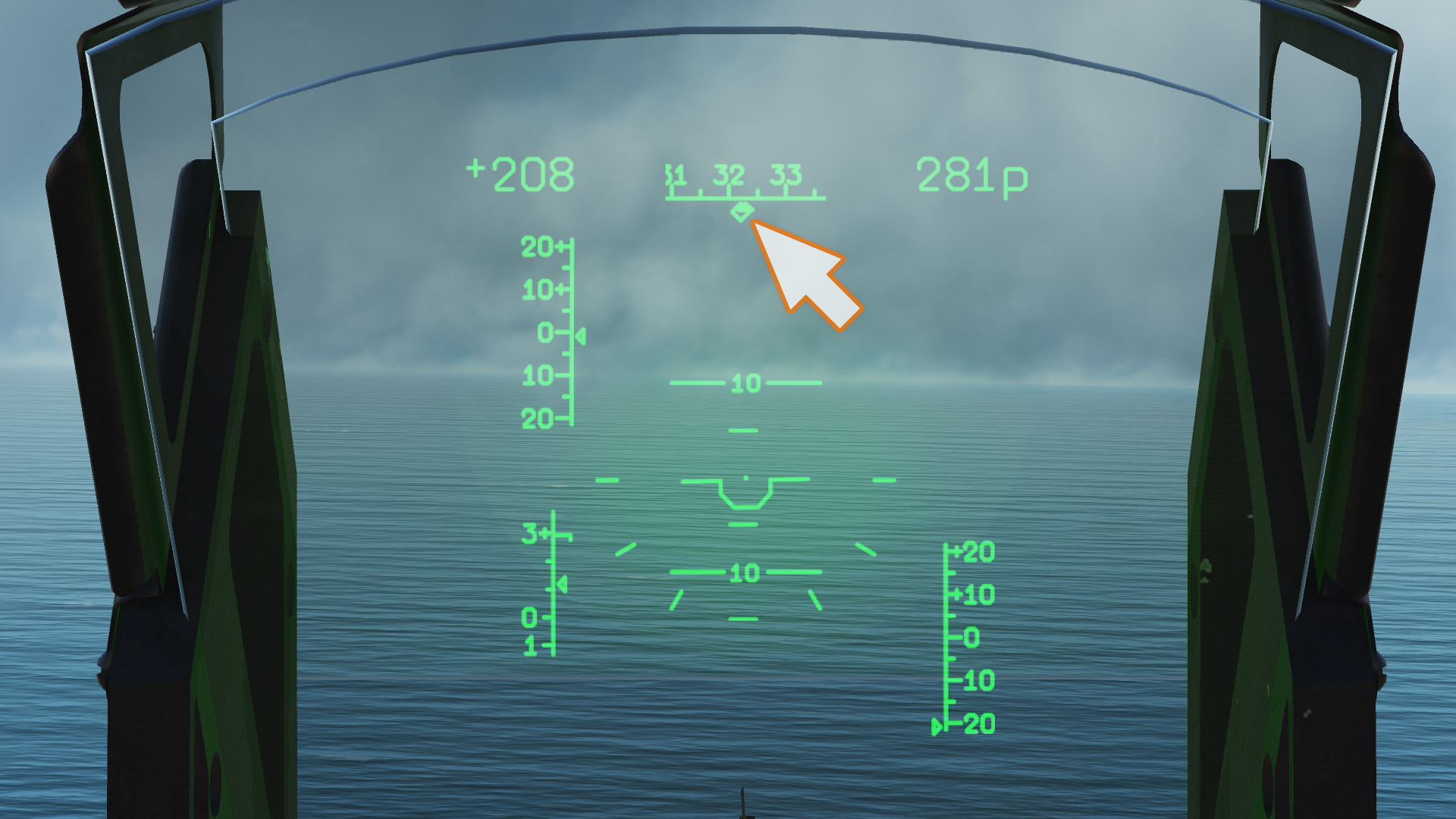
#.46
HUD를 보면 콤파스 아래 ◇ 아이콘이 표시되는데, 이는 현재 이동 중인 웨이포인트의 방위각을 의미합니다.
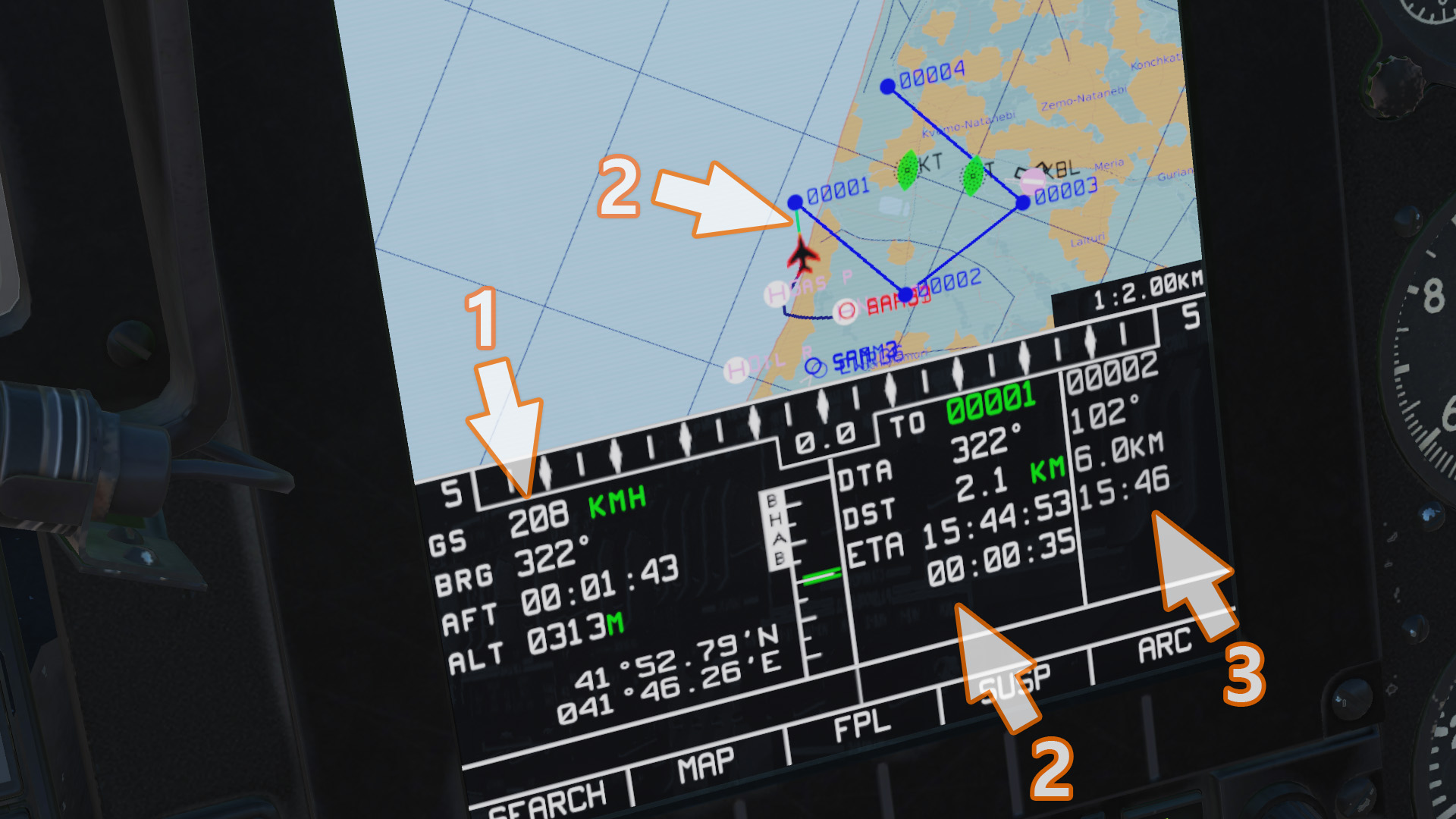
#.47
ABRIS를 통해 좀 더 자세한 정보를 확인할 수 있습니다.
1. 항공기의 현재 정보입니다.
GS : 항공기의 그라운드 스피드 (Km/h)
BRG : 항공기의 현재 헤딩
AFT : 이륙 후 경과된 시간 (시:분:초)
ALT : 항공기의 현재 기압고도 (m)
(아래는 항공기의 현재 좌표)
2. 현재 이동 중인 웨이포인트 정보입니다.
먼저 지도 화면을 보면 항공기와 다음 웨이포인트가 녹색 선으로 이어져있습니다.
TO : 현재 이동 중인 웨이포인트 이름
DTA : 이전 웨이포인트 - 다음 웨이포인트를 직선으로 이은 코스 각도
DST : 다음 웨이포인트까지 남은 거리 (Km)
ETA : 다음 웨이포인트 도착 예상 시간 (아래는 이동 소요시간 / 시:분:초)
3. 그 다음 웨이포인트에 대한 정보입니다.

#.48
1. 현재 항공기의 헤딩 (진방위 / True Heading)
2. 비행 경로
(현재 활성화된 경로 혹은 이미 지나간 경로는 어두운 녹색, 아직 지나가지 않은 경로는 파란색으로 표시)
3. 코스 이탈 편차
(단위는 Km이며 일자 눈금은 0.5km, 다이아몬드 눈금은 1km를 의미)
만약 전체 플랜이 한 화면에 다 들어오지 않는다면 화면 배율을 조정하면 됩니다.
MAP에 해당하는 FSK를 눌러 MAP 페이지를 띄워줍니다. (4)
(단축키 : QWERTY 자판 위에 있는 숫자 2)

#.49
SCALE+ 혹은 SCALE-에 해당하는 FSK를 눌러 화면 배율을 조정합니다. (1)
(SCALE+ 단축키 : QWERTY 자판 위에 있는 숫자 3)
(SCALE- 단축키 : QWERTY 자판 위에 있는 숫자 4)
화면 배율 조정이 끝났다면 NAV에 해당하는 FSK를 눌러 NAV 페이지로 돌아갑니다. (2)
(단축키 : QWERTY 자판 위에 있는 숫자 5)

#.50
HSI (Horizontal Situation Indicator)에서도 다음 웨이포인트까지의 거리 및 코스, 헤딩 정보를 확인할 수 있습니다.
단, 이 데이터는 PVI-800에 웨이포인트 정보를 입력해야만 확인할 수 있으며 ABRIS와는 연동되지 않습니다.
1. 항공기의 현재 위치를 기반으로한 다음 웨이포인트 위치
2. 항공기의 현재 위치에서 다음 웨이포인트까지 남은 거리 (Km)
3. 이전 웨이포인트 - 다음 웨이포인트를 직선으로 이은 코스 각도 (콤파스)
4. 이전 웨이포인트 - 다음 웨이포인트를 직선으로 이은 코스 각도 (숫자)

#.51
PVI-800에서도 다음 웨이포인트까지의 거리 및 코스, 이동 소요시간에 대한 정보를 확인할 수 있습니다.
1. 키패드에서 DTA/DH를 누르면
2. 현재 표시된 웨이포인트를 기준으로 한 정보가 표시됩니다.
3. 이전 웨이포인트 - 현재 표시된 웨이포인트를 직선으로 이은 코스 각도
4. 현재 표시된 웨이포인트까지 이동 소요시간 (분'초 / 초는 10진수로 표시)
5. 현재 표시된 웨이포인트까지 남은 거리 (Km / 소숫점 한자리 (100m 단위)까지 표시)

#.52
항공기가 1번 웨이포인트에 도달했다면 시퀀스 설정대로 자동으로 2번 웨이포인트로 넘어가며
ABRIS 역시 자동으로 다음 구간으로 변경됩니다.

#.53
만약, 지금 웨이포인트를 건너 뛰고 다음 웨이포인트로 바로 가고 싶다면
PVI-800의 키패드에 가고자 하는 웨이포인트 번호를 누릅니다. (1)
그러면 Waypoint display에 웨이포인트 숫자가 변경되며 (2)
ABRIS를 통해 PVI-800에 설정한 웨이포인트로 항공기가 기수를 돌린다는 것을 확인할 수 있습니다. (3)
하지만, ABRIS와 PVI-800의 데이터는 공유되지 않기 때문에
ABRIS에 표시된 다음 웨이포인트에 대한 정보는 여전히 수정되지 않은 상태입니다. (4)

#.54
FPL에 해당하는 FSK를 눌러 플라이트 플랜 페이지를 띄웁니다.
(단축키 : QWERTY 자판 위에 있는 숫자 3)

#.55
노브를 돌려 (1)
(노브 회전 단축키 : QWERTY 자판 위에 있는 숫자 7(반시계방향) 혹은 8(시계방향))
항공기가 현재 이동 중인 웨이포인트에 커서를 올린 후 (2)
WPT에 해당하는 FSK를 눌러줍니다.
(단축키 : QWERTY 자판 위에 있는 숫자 4)

#.56
그러면 항공기의 비행 구간이 변경됩니다. (1)
NAV에 해당하는 FSK를 눌러 다시 NAV 페이지로 넘어오면... (2)
(단축키 : QWERTY 자판 위에 있는 숫자 5)

#.57
앞서 변경한 웨이포인트와 항공기가 연결되어있고 (1)
웨이포인트 정보 역시 변경한 웨이포인트로 표시되고 있음을 확인할 수 있습니다. (2)
여기서 잠깐.
DCS의 모듈 중 NS430 모듈을 가지고 계신 분이라면
WPT 기능이 NS430의 Active Legs와 같은 역할을 한다는 것을 눈치채셨을겁니다.
그렇다면 Legs가 아닌 Direct 기능도 존재하지 않을까 생각하시는 분도 계실 것 같은데, 물론 존재합니다.
현재 비행 구간을 변경하는게 아니라 현재 항공기 위치를 기반으로 특정 웨이포인트까지 곧장 이동하려면
55번 스크린샷에서 이동하고자 하는 웨이포인트에 커서를 올린 후 WPT가 아니라 TO를 누르면 됩니다.
그러면 NS430의 Direct처럼 지도에서 비행 경로가 제거되고 항공기와 선택한 웨이포인트를 잇는 선만이 표시됩니다.
이 상태에서 다시 전체 비행경로를 불러내려면
Menu 화면 -> PLAN -> ACTIV를 눌러 다시 비행 경로를 다시 활성화해주고 NAV 화면으로 넘어오면 됩니다.
거듭 말씀드리는 당연한 이야기지만,
위에서 설명한 대로 ABRIS를 조작해도 NS430처럼 항공기 오토파일럿 시스템에 영향을 주지 않습니다.

#.58
이런식으로 임의의 웨이포인트로 곧장 이동하게 하면
해당 웨이포인트에 도달했음에도 다음 웨이포인트로 넘어가지 않고 그 웨이포인트 주변을 빙빙 돌게 되는데,
이를 방지하기 위해 컬렉티브의 Descent - Route 스위치를 OFF로 옮겼다가 다시 ROUTE로 옮겨줍니다.
(단축키 : R)

#.59
이것으로 Ka-50 항공기의 Waypoint 설정 튜토리얼을 마칩니다.
'게임즐기기 > FLT Tutorial' 카테고리의 다른 글
| [DCS] 초심자를 위한 AV-8B Night Attack V/STOL Waypoint 설정 방법 (0) | 2021.03.07 |
|---|---|
| [DCS] 초심자를 위한 AV-8B Night Attack V/STOL Cold and Dark Startup (0) | 2021.03.07 |
| [DCS] 초심자를 위한 NS430 Navigation System 사용 방법 (0) | 2021.01.18 |
| [DCS] 초심자를 위한 UH-1H Huey Cold and Dark Startup (0) | 2021.01.18 |
| [DCS] 초심자를 위한 SA342 Gazelle Waypoint 설정 방법 (0) | 2021.01.18 |
